XSplit là phần mềm cho phép người dùng quay video và hình ảnh trên máy tính sau đó phát trực tiếp trên các mạng xã hội như Facebook, Youtube. Nếu chưa biết cách phát video trực tiếp trên Facebook bằng XSplit như thế nào bạn đọc có thể tham khảo hướng dẫn trong bài viết dưới đây và làm theo các bước nhé.
Với người dùng điện thoại thì việc phát trực tiếp Facebook là việc hết sức đơn giản, tuy nhiên với trường hợp sử dụng máy tính thì phải làm như nào? Bài viết dưới đây sẽ hướng dẫn bạn phát video trực tiếp hay còn gọi là Live Stream trên Facebook bằng phần mềm XSplit

Cách phát video trực tiếp trên Facebook bằng Xsplit
1. Hướng dẫn cài đặt XSplit
Bước 1: Tải phần mềm XSplit
Bước 2: Sau khi đã tải về phần mềm, nhấn đúp vào .exe vừa tải về để tiến hành cài đặt.
Nhấn OK tại cửa sổ chọn ngôn ngữ.
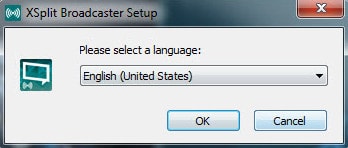
Nhấn Next

Nhấn Next

Bước 3: Quá trình cài đặt phần mềm sẽ tự nhận diện các thành phần bổ trợ còn thiếu và sẽ tự động tải về, nhấn Next tại cửa sổ thông báo các thành phần bổ trợ cần cài đặt để tải về và cài đặt lên máy

Chờ đợi trong giây lát để phần mềm tải về và tiến hành giải nén, cài đặt các thành phần bổ trợ


Bước 4: Sau khi đã cài đặt xong các thành phần bổ trợ, nhấn Next tại giao diện cài đặt XSplit

Nhấn Next tại cửa sổ chọn nơi lưu cài đặt hoặc các bạn có thể nhấn Browse… để chọn lại đường dẫn lưu cài đặt

Bước 5: Tại các cửa sổ tiếp theo hiện ra, chỉ cần nhấn Next và Install để quá trình cài đặt hoàn tất


Bước 6: Sau khi cài đặt thành công, nhấn Finish để kết thúc và mở giao diện ứng dụng

2. Cách phát video trực tiếp trên Facebook bằng XSplit
Bước 1: Tại lần đầu sử dụng, bạn cần phải đăng nhập vào ứng dụng. Nếu đã có tài khoản có thể nhấn login để đăng nhập, hoặc có thể đăng nhập bằng tài khoản Facebook, Twitter. Ở đây Taimienphi.vn chọn đăng nhập với tài khoản Facebook.

Bước 2: Chọn tiếp Continue nếu bạn là người dùng mới, sau đó cần phải thiết lập một số thông tin cá nhân. Nếu đã sử dụng Facebook đăng nhập trước đây có thể nhấn Link Acount để đăng nhập lại

Chờ trong giây lát để đăng nhập vào phần mềm

Bước 3: Đăng nhập thành công, bạn chờ 10s đếm ngược sau đó nhấn vào Continue để vào giao diện chính thiết lập Live Stream

Bước 4: Tại giao diện chính của XSplit, bạn chọn Sources sau đó chọn tính năng tương ứng, ở đây Taimienphi.vn chọn live stream màn hình nên sẽ chọn tính năng Screen Capture..: Quay film màn hình máy tính theo khung hình tự chọn

Bước 5: Tiếp theo bạn chọn Outputs -> Set tup a new output -> Facebook Live để live stream Facebook

Bước 6: Nhấn Authorize để tiến hành đăng nhập bằng tài khoản Facebook muốn phát Live Stream

Hoặc bạn có thể nhấn Deauthorize để thoát khỏi tài khoản đã đăng nhập trước đó và đăng nhập bằng một tài khoản Facebook mới muốn Live Stream

Bước 7: Tiếp theo, chọn Outputs ->Facebook Live

Bước 8: Một cửa sổ nhỏ hiện ra, ở đây bạn sẽ nhập Tittle là tiêu đề của Video Live Stream, Description là nội dung mô tả cho video. Sau đó nhấn Start Broadcast, màn hình của bạn sẽ được live stream trên Facebook

Giao diện Live Stream trên XSplit -> Khi nhìn thấy dòng màu đỏ: Straming live - Facebook Live ... là bạn đã thành công rồi nhé

Giao diện Live Stream hiển thị trên Facebook

Để ngừng Live Stream, nhấn chọn Outputs và bỏ tick cạnh tài khoản Facebook đang Live Stream

Như vậy, chỉ với vài thao tác đơn giản, Taimienphi.vn đã hướng dẫn bạn live stream màn hình của mình lên Facebook. Với những bạn hay tải Zalo và sử dụng, hiện nay tính năng phát video trực tiếp trên Zalo trong nhóm cũng được sử dụng, các bạn có thể live stream cho bạn bè của mình những hình ảnh trực tiếp và sinh động nhé
https://thuthuat.taimienphi.vn/phat-video-truc-tiep-tren-facebok-bang-xsplit-12879n.aspx
Ngoài XSplit thì Open Broadcaster cũng là một trong những phần mềm hỗ trợ quay phát video trực tiếp trên Facebook, Youtube, tham khảo cách cài Open Broadcaster để sử dụng phần mềm này trên máy tính của mình, các bước cài Open Broadcaster khá đơn giản và nhanh chóng.